クイックスタート
紹介
- 他のローコードプラットフォームとは異なる新しいメニュー、次のステップ、次のステップ、次のステップはモジュールを作成することができ、Microi吾コードは開発者向けで、伝統的な開発思考プロセスを採用してモジュールを作成する
- 方式1: まずプラットフォーム【フォームエンジン】で表を作成し、フォームを設計し、モジュールを作成し、フォームを関連付ける
- 方式2: まず「データベース管理ツール (Navicatなど) 」で物理テーブルを作成し、プラットフォーム「フォームエンジン」で物理テーブルをロードし、フォームを設計し、モジュールを作成し、フォームを関連付ける
- 1枚の物理テーブルは複数の【モジュールエンジン】で関連設計モジュールを行うことができる
- 1つの物理テーブルは、複数の「プロセスエンジン」で関連プロセスの承認を行うことができます
- 1枚の物理テーブルを複数の「レポートエンジン」で関連付けて仮想レポートを設計することができます
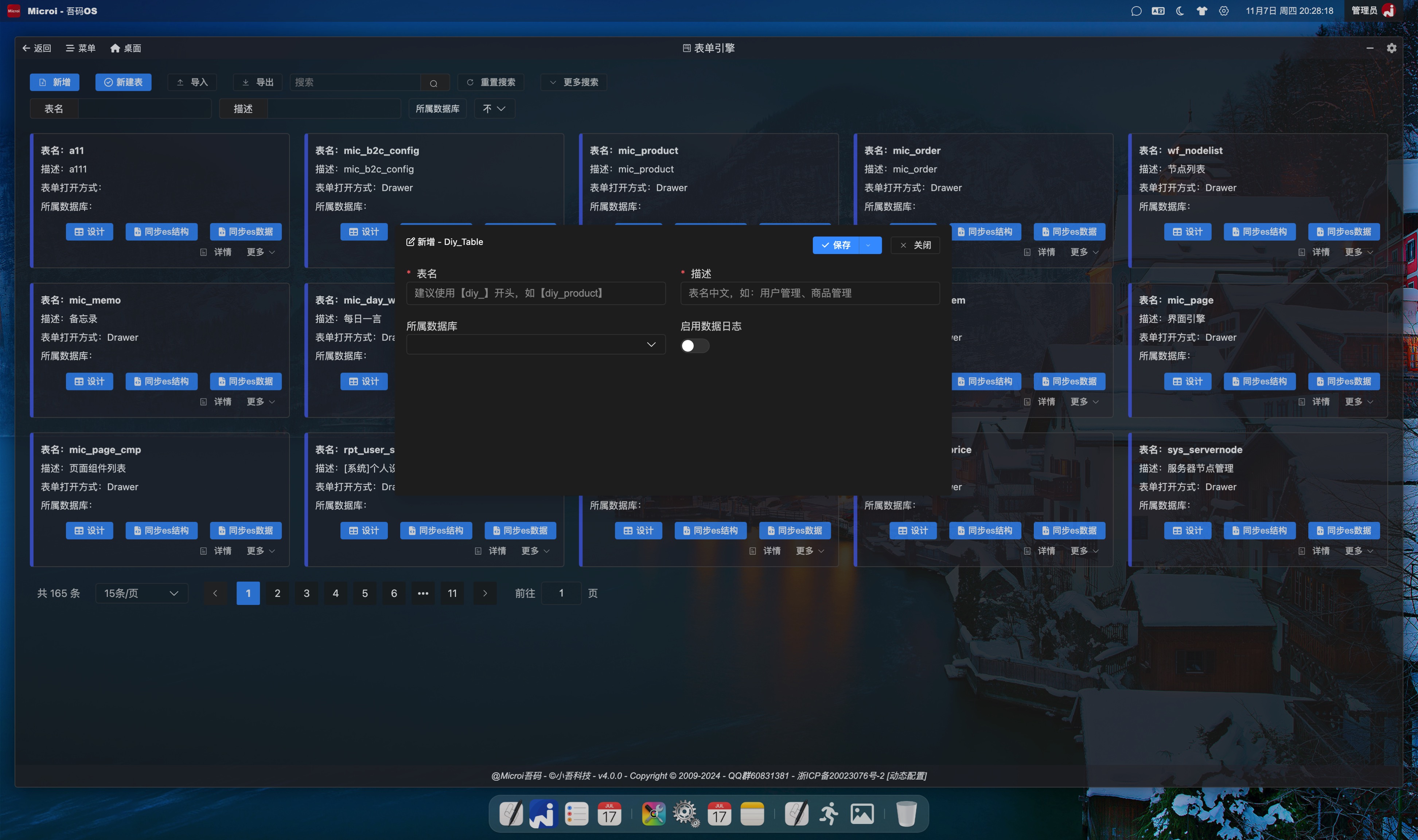
方式1: 物理テーブルを作成する
- 「フォームエンジン」モジュールに入ると、データを追加すると自動的にデータベースに物理テーブルが作成されます
- 複数データベースの場合、どのデータベースにテーブルを作成するかを選択できます (選択しない場合はメインライブラリ)
方式2: 物理テーブルを作成する
- 「データベース管理ツール (Navicatなど) 」に移動して物理テーブルを追加し、必要なフィールドを追加します
- メインライブラリの場合: プラットフォーム【フォームエンジン】に入り、【非Diyテーブル】ドロップダウンボックスで作成したばかりの物理テーブルを選択し、【Diyテーブルとしてロード】をクリックしますこの時、表は自動的にデータを生成します。
- 拡張ライブラリの場合: プラットフォーム「データベース拡張」にアクセスし、拡張ライブラリのデータを追加または表示し、「非Diyテーブル」ドロップダウンボックスで作成したばかりの物理テーブルを選択します「Diyテーブルとしてロード」をクリックすると、プラットフォーム「フォームエンジン」は自動的にデータを生成します
3、デザインフォーム
- フォームエンジンで作成したデータを見るには、アクションバーで「デザイン」をクリックすると、フォームデザイナーに入ることができます
- フィールドコントロールをドラッグするたびに、すぐにデータベースに物理フィールドが追加され、その後の保存ごとにフィールドが変更されます
4.メニュー (モジュール) を作成する
- 「モジュールエンジン」に入り、データを追加し、「Diy」を選択し、作成したばかりの物理テーブルを選択しテンプレートを「検索フォーム」または「検索カード」に選択します (より多くのテンプレートを拡張できます)
- より多くの配置プレイ法はプラットフォームドキュメント【モジュールエンジン.md】を参照してください
5、作成したばかりのメニューに入る
- メニューに入ると、追加、削除、変更、調査機能がすべて整っていることがわかります
- メニューが表示されない場合は、adminロールに自動的に権限が割り当てられているか、他のロールに権限がない可能性があります。プラットフォーム「ロール管理」にアクセスして権限を設定してください